Avertissement
Vous lisez une ancienne version de cette documentation. Si vous souhaitez obtenir des informations actualisées, veuillez consulter 5.3 .Communication
Accédez à la configuration de la communication en allant dans le menu puis en cliquant sur Communication.
À partir d’ici, vous pouvez modifier les paramètres de configuration de divers dispositifs, à savoir le Bus de terrain (si un tel module est connecté), ainsi que les ports Robot et Réseau. Assurez-vous que vos paramètres de configuration sont compatibles avec la configuration des périphériques connectés à EYE+. Ils doivent se trouver sur le même réseau.
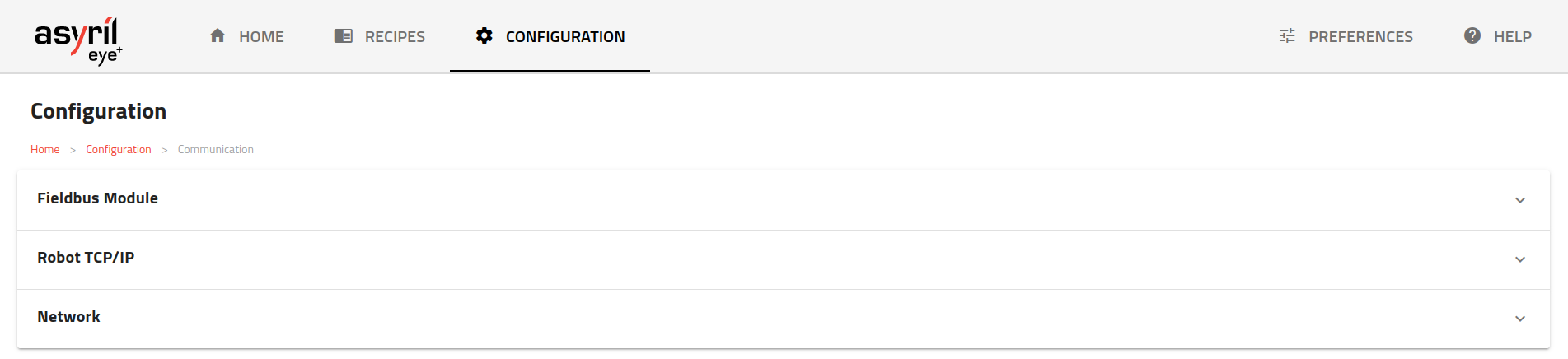
Fig. 150 Page principale de la configuration de la communication
Section du module de bus de terrain
La section du module de bus de terrain affiche différentes informations relatives au module de bus de terrain optionnel. Cette section s’affiche uniquement si un module de bus de terrain est connecté.

Fig. 151 COMMUNICATION, Section du module de bus de terrain
Type de module, type de module (c’est-à-dire la technologie de bus de terrain supportée)
Port Ethernet 1, Informations relatives au port Ethernet 1 (à côté des LED).
Port Ethernet 2, Informations relatives au port Ethernet 2.
Autre(s), diverses autres informations relatives au module bus de terrain spécifique installé (voir la documentation spécifique sous Intégration du bus de terrain).
Section TCP/IP Robot
La page de configuration du robot comprend deux sous-sections :
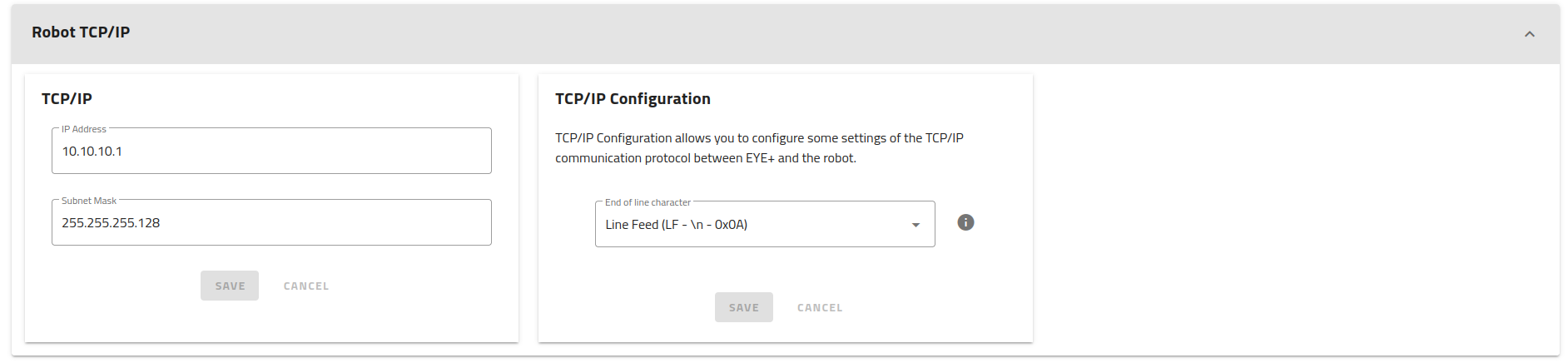
Fig. 152 COMMUNICATION, Section TCP/IP Robot
Configuration du robot
Les paramètres par défaut du port Robot sont présentés dans le Tableau 25.
Port Ethernet |
Adresse IP |
Masque de sous-réseau |
Ports |
|---|---|---|---|
Robot |
192.168.0.50 |
255.255.255.0 |
7171, 171, 17171 |
Cette configuration signifie que l’adresse IP de votre robot/API doit être comprise entre 192.168.0.1 et 192.168.0.254, mais ne pas être égale à 192.168.0.50.
Si cette plage d’adresses IP n’est pas compatible avec la configuration de votre robot/API, vous pouvez changer l’adresse IP et le masque de sous-réseau de l’EYE+ Controller pour qu’il soit sur le même réseau que votre robot/API.
Remarque
L’EYE+ Controller écoute simultanément les trois ports définis dans le Tableau 25, nous recommandons de choisir le port 7171. Selon vos besoins, vous pouvez cependant choisir un autre port de la liste.
Configuration TCP
Cette section vous permet de sélectionner un autre caractère de fin de ligne. Cela peut être nécessaire en fonction de votre robot et/ou API.
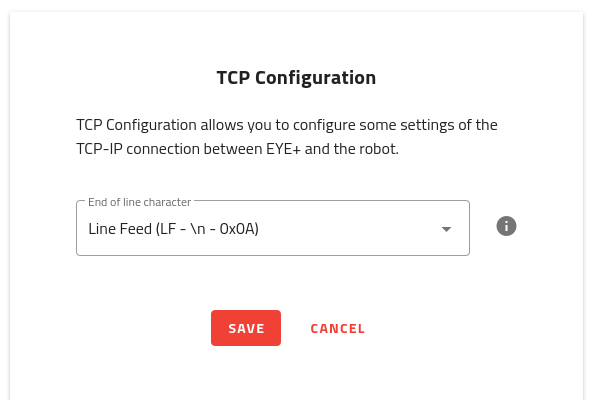
Trois options différentes sont disponibles :
LF : le caractère de fin de ligne est le caractère spécial LF (c’est-à-dire
\n, code ASCII0x0A)CR + LF : le caractère de fin de ligne est le caractère spécial CR + LF (c’est-à-dire
\r\n, codes ASCII0x0D 0x0A)CR : le caractère de fin de ligne est le caractère spécial CR (c’est-à-dire
\r, code ASCII0x0D).
Le caractère de fin de ligne par défaut utilisé par l’EYE+ Controller est LF.
Remarque
Lorsque vous modifiez ce paramètre, toute connexion ouverte sera interrompue de force.
Section Réseau
La section Réseau vous permet de modifier les paramètres du port Configuration. Les paramètres par défaut du port Configuration sont présentés dans le Tableau 26.
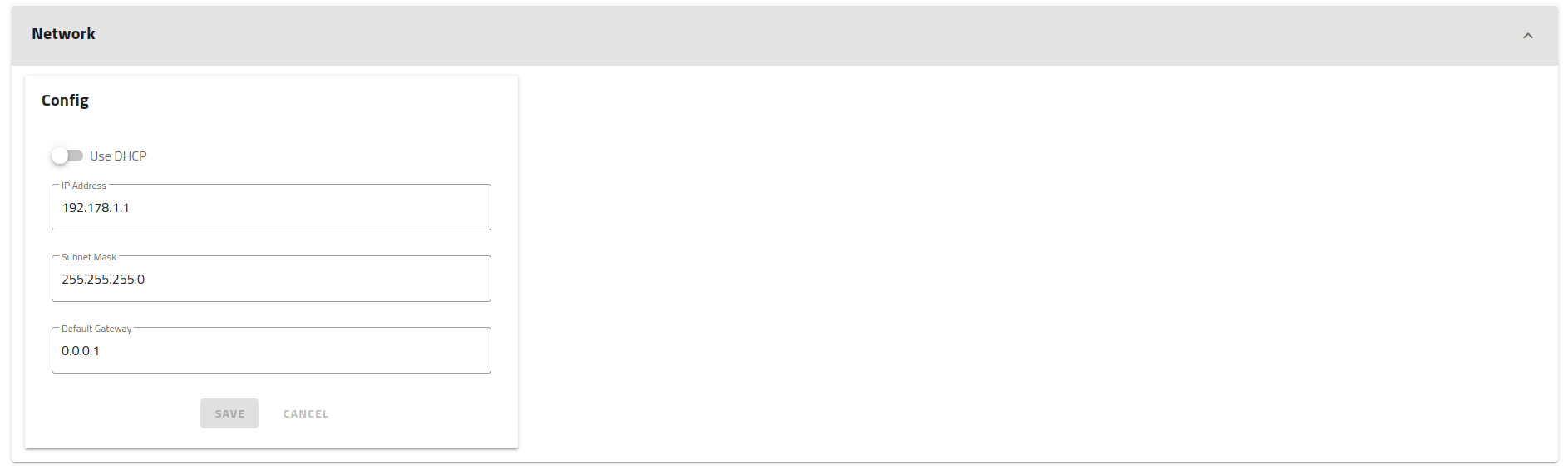
Fig. 153 COMMUNICATION, Section Réseau
Port Ethernet |
Adresse IP par défaut |
Masque de sous-réseau par défaut |
Gateway par défaut |
|---|---|---|---|
Configuration |
192.168.1.50 |
255.255.255.0 |
0.0.0.0 |
Cette configuration par défaut signifie que votre ordinateur ne peut se connecter que par l’intermédiaire d’une connexion directe et que l’adresse IP du port de votre ordinateur doit être comprise entre 192.168.1.1 et 192.168.1.254, mais ne pas être égale à 192.168.1.50.
Si vous souhaitez connecter EYE+ au réseau de votre entreprise via une connexion indirecte, vous devez modifier l’adresse IP, le masque de sous-réseau et le gateway par défaut du port Configuration d’EYE+ pour qu’ils correspondent à la configuration de votre réseau d’entreprise.
Il est également possible d’utiliser le mode de configuration DHCP. Le serveur DHCP attribuera automatiquement une adresse IP, un masque de sous-réseau et un gateway au port Configuration d’EYE+.
Remarque
Pour connaître les paramètres appliqués par le serveur DHCP, vous devez demander au service informatique de votre entreprise quelle adresse IP a été liée.